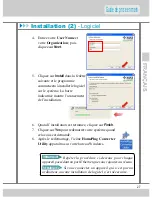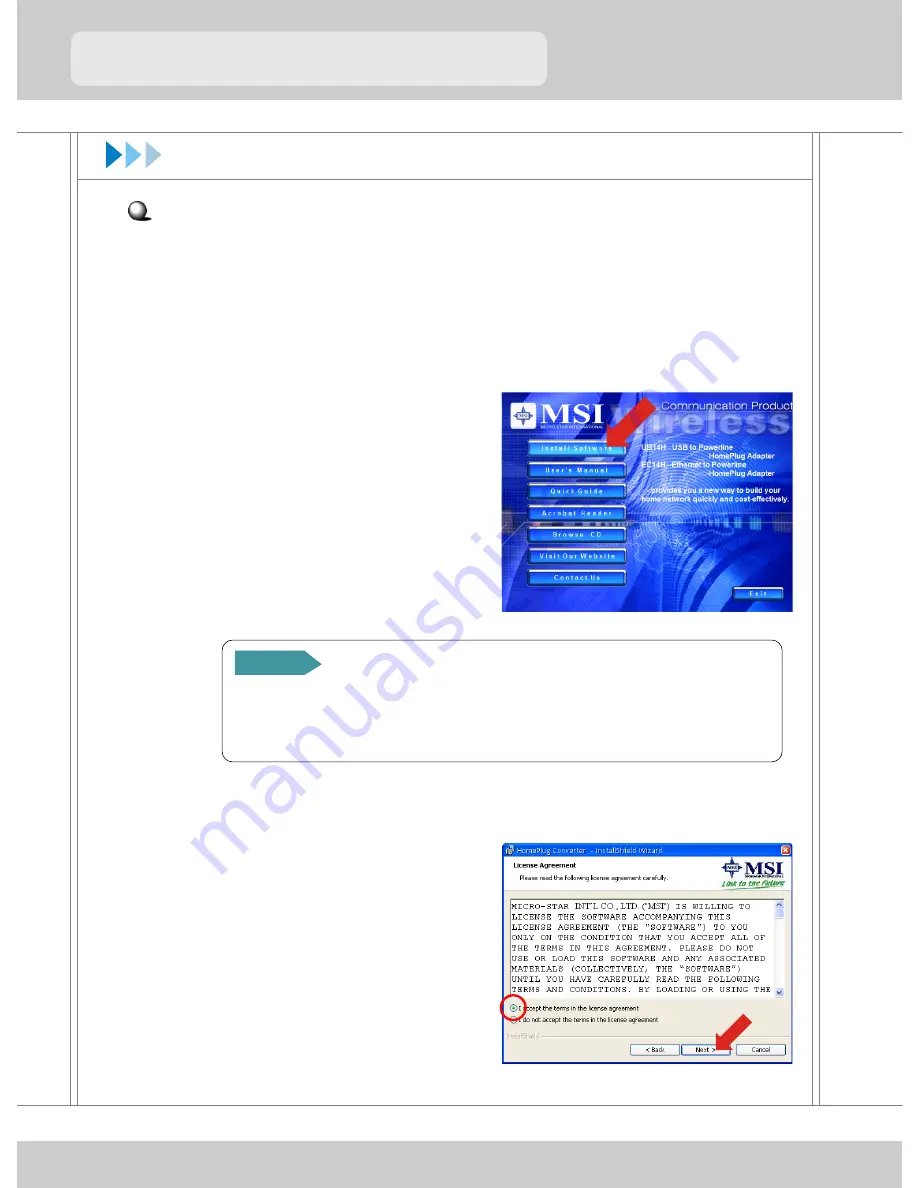
26
Adaptateur HomePlug Ethernet vers courants porteurs
Installation
- Logiciel
Installer le logiciel
Nous vous recommandons d’installer le logiciel fourni sur le CD logiciel
avant de brancher l’appareil afin de tirer pleinement parti de votre
EC14H, y compris changer la configuration ou le mot de passe de
l’appareil.
Pour installer l’utilitaire de configuration:
1. Insérez le CD logiciel dans votre
lecteur de CD-ROM et le
programme d’installation devrait
se lancer automatiquement,
Cliquez sur le bouton
Install
Software
sur l’écran
d’installation.
2. Cliquez sur
Next
dans l’écran de bienvenue de l’Assistant
InstallShield.
3. Une fenêtre avec un avis de
copyright apparaît. Choisissez
“
I accept the terms in the
license agreement
” et cliquez
sur
Next
après avoir lu et
accepter l’Accord de licence.
Si le programme Autorun ne se lance pas automati-
quement, vous pouvez cliquer sur
Start
sur la barre des tâches
et choisir
Run
, puis tapez
E:\setup.exe
(
E
est votre lecteur de
CD-ROM) dans la boîte Ouvrir puis cliquez sur
OK
.
CONSEIL
Summary of Contents for EC14H
Page 2: ...2 ...
Page 3: ...3 ENGLISH ...
Page 13: ...13 DEUTSCH ...
Page 23: ...23 FRANÇAIS ...
Page 33: ...33 ESPAÑOL ...
Page 43: ...43 ITALIANO ...
Page 53: ...53 NEDERLANDS ...
Page 63: ...63 PORTUGUÊS ...
Page 73: ...73 ČESKY ...
Page 83: ...简体中文 ...
Page 93: ...繁體中文 ...